- TOP
- Tips / Article
- 芦沢英志の、Geist 2でトラックメイクをもっと深く!~かっこいいビートを作るコツ
芦沢英志の、Geist 2でトラックメイクをもっと深く!~かっこいいビートを作るコツ
2018.09.07
また帰ってきたアシザワマン。
これから半年間、FXpansion Geist2の連載を担当する事になりましたので、
よろしくお願いします!
Geist2
2018年の夏。
ボクはメディアインテグレーションさんに呼ばれて、
オフィスまでスキップしながら向かいました。
夏の渋谷はベリーホット。
昨年の夏もベリーホットの中、連載の打ち合わせに行った事を思い出しながら、
まずはロックオンカンパニーさんの店舗で機材を物色。
ボクは作曲と同じぐらい、音楽機材やソフトが大好きなんだ。
大好きなソフトの連載を担当できるなんて幸せな事。
だから、いつもスキップしながら打ち合わせに向かう。
そんなウキウキなボクの気持ちが伝わるような連載にしますので、
最後まで楽しんでいただければ幸いです!
FXpansionと言えばBFDシリーズで有名だよね。
秀逸なプロダクトを生み出しているメーカーで、
Geist2も素晴らしいソフトで機能が豊富。
ざっくり言うとサンプラー。AKAI MPCのイメージに近い。
公式でもビートクリエイターに推奨しているぐらい、
リズムトラックを作るのに長けているツールです。メロディーを作る事も可能だよ。
現状、日本語マニュアルがなかったり動画で学ぶ事も難しい。
初級編、中級編、マニアック編に分けてGeist2の良さをお伝えできればと思います。
Geist2 連載1回目~かっこいいビートを作るコツ~
早速、ビートを作ります。
BROWSER>Geist2 FactoryのPresetsから、
KitsのDrum Kitsを選択。Big Room1を読み込みます。
このキットが大好き♡めっちゃ良い音してる。
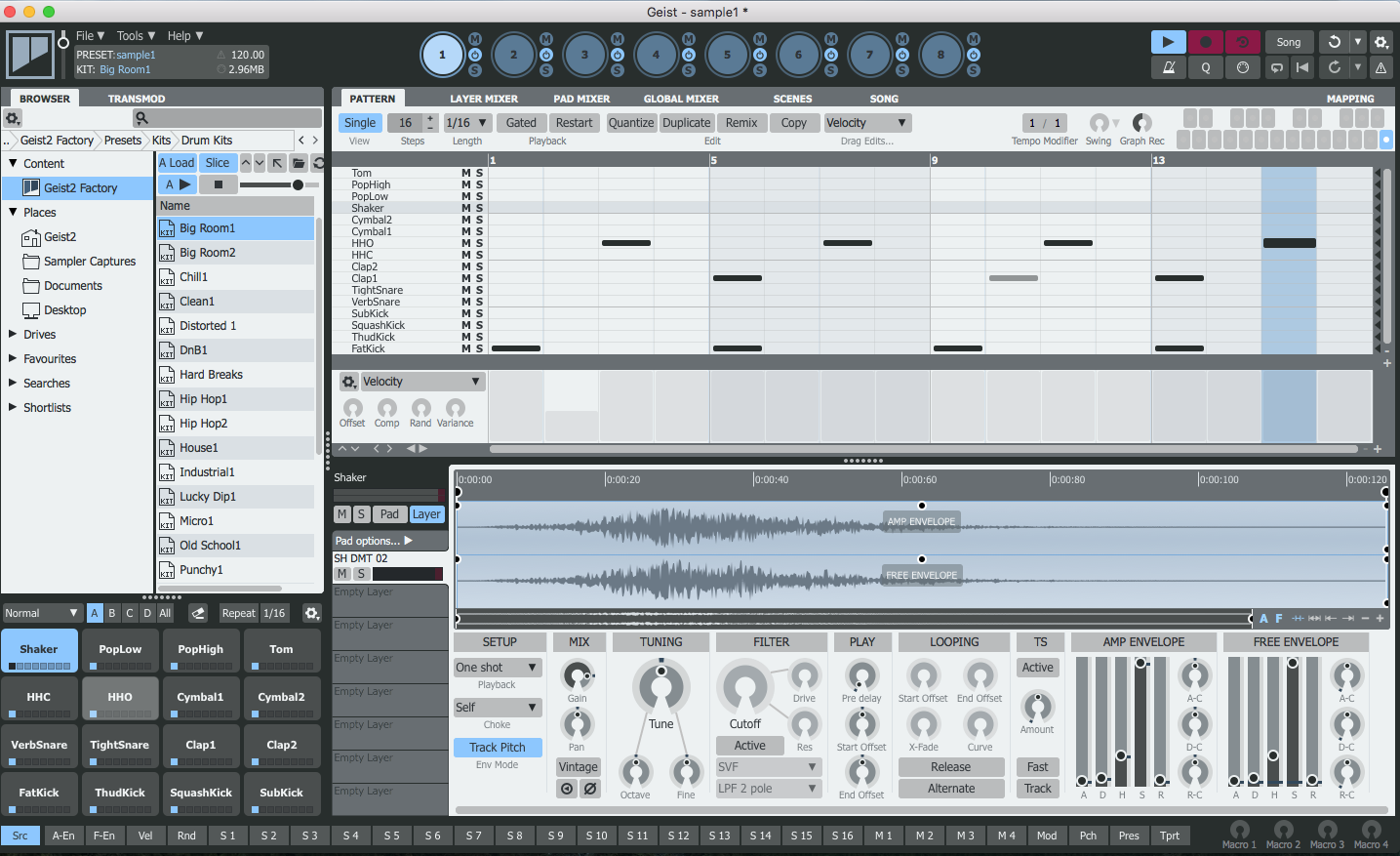
PATTERN画面で、キックとクラップとハットを鳴らしてます。
マスのところにカーソルを持っていくとペンツールに変わるので、
ペンツールで音符を置いていく感じ。
次に、Shakerを入れてみよう。
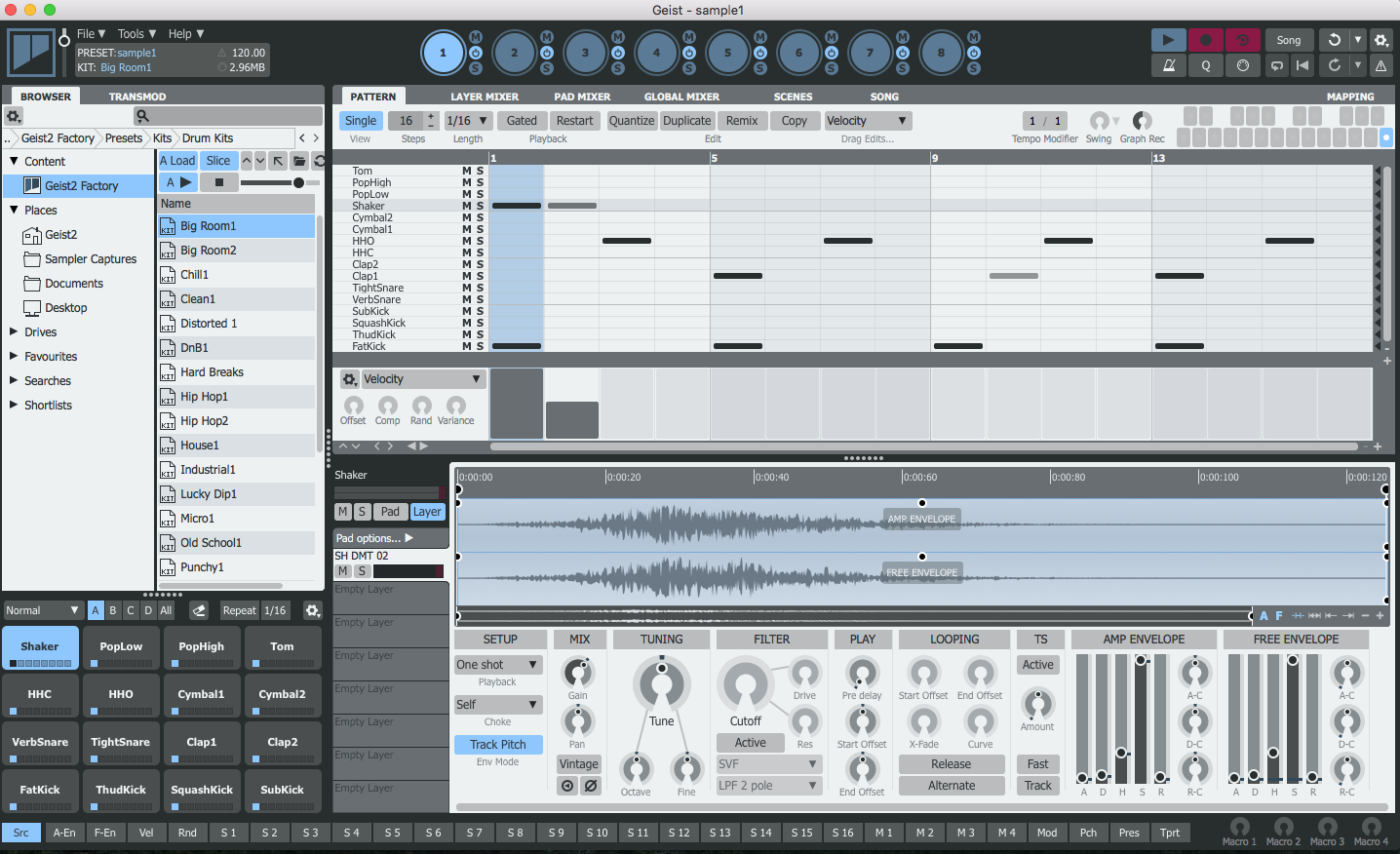
まずは1拍目に、こんな感じに入れてみてね。
2個を置いているけど、2番目の音のベロシティーを下げて強弱を付けてる。
ベロシティーを変更できる画面が表示されていない場合、
PATTERNタブの下、Singleをクリックして水色になれば表示できます。
このShakerのデータを、2拍目と3拍目と4拍目にコピーします。
shiftを押しながらShakerデータを選択、選択後にoptionを押しながらクリックでコピー。
Shakerの音量が大きかったので、MIXノブで音量を下げてます。
リズムの土台が出来たので、磨きをかけていこう!
土台のリズムはEngine1で作成したので、
別パートを追加したいのでEngine2 selectorをクリック。
Geist2の素晴らしい機能のひとつ、
ループ素材をスライスしてアサインが簡単にできる。
BROWSERで音色を選択する時、A LoadとSliceを設定していると、
瞬時にループ素材をスライスしてパッドにアサインできるんだ!すごい!
ループ素材は、Circuit Bentという拡張音源から使用しています。
この拡張音源なんだけど・・
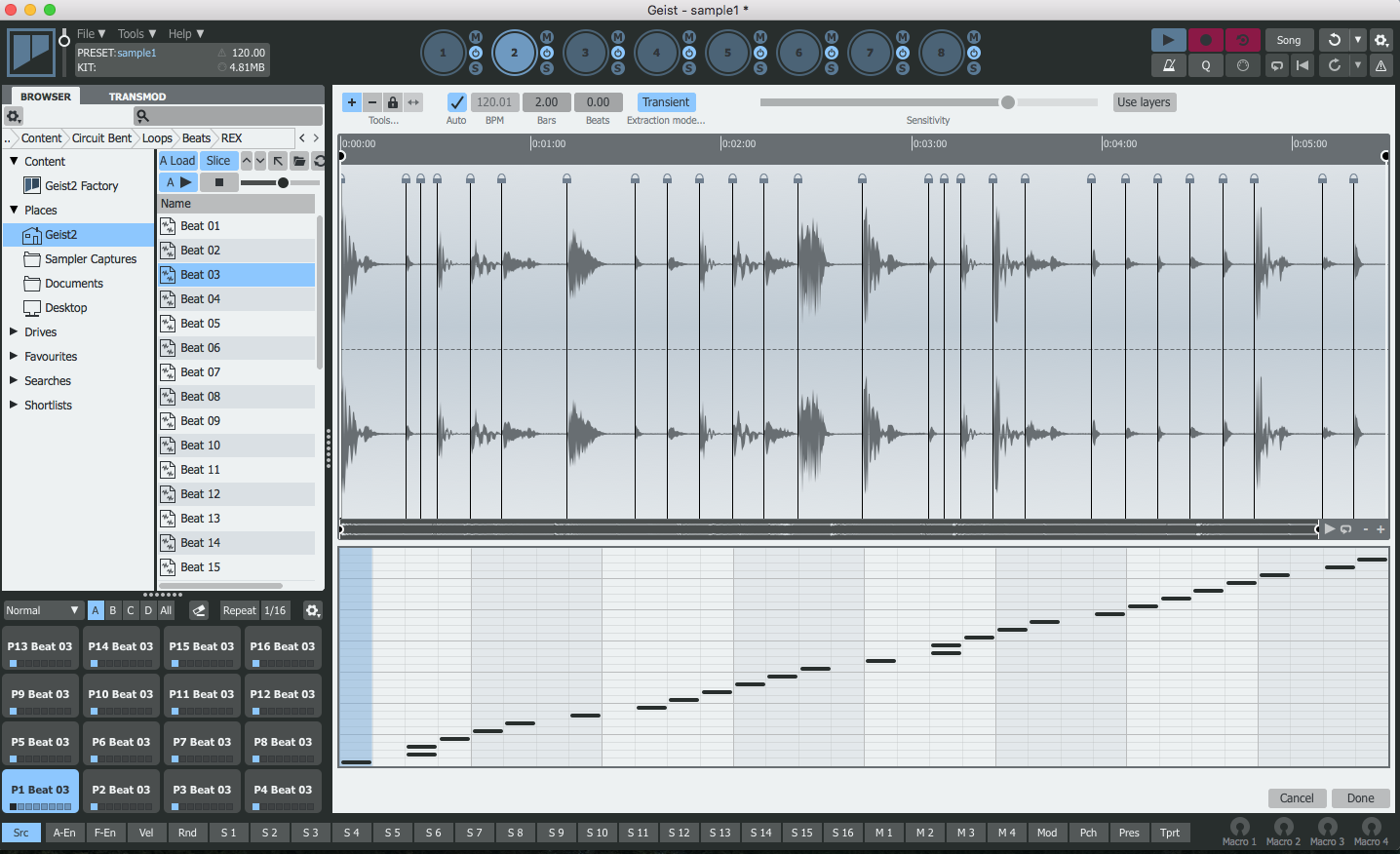
【Geist 2ライブラリ、さらにGeist拡張音源から
2つのライブラリを無償で選択】
Geist2を購入してアカウントにシリアル登録すると、
数あるGeist拡張音源からお好きな音源を2つ選択することができるんだ。
Circuit Bentは、ボクのお気に入りです。
Geist Expander: Circuit Bent
もう少しサンプルで表現を付けてみよう。
Engine3 selectorをクリックして選択後、
Circuit BentのMiscからSpeak &Maths Glitch Loop 03を使用。
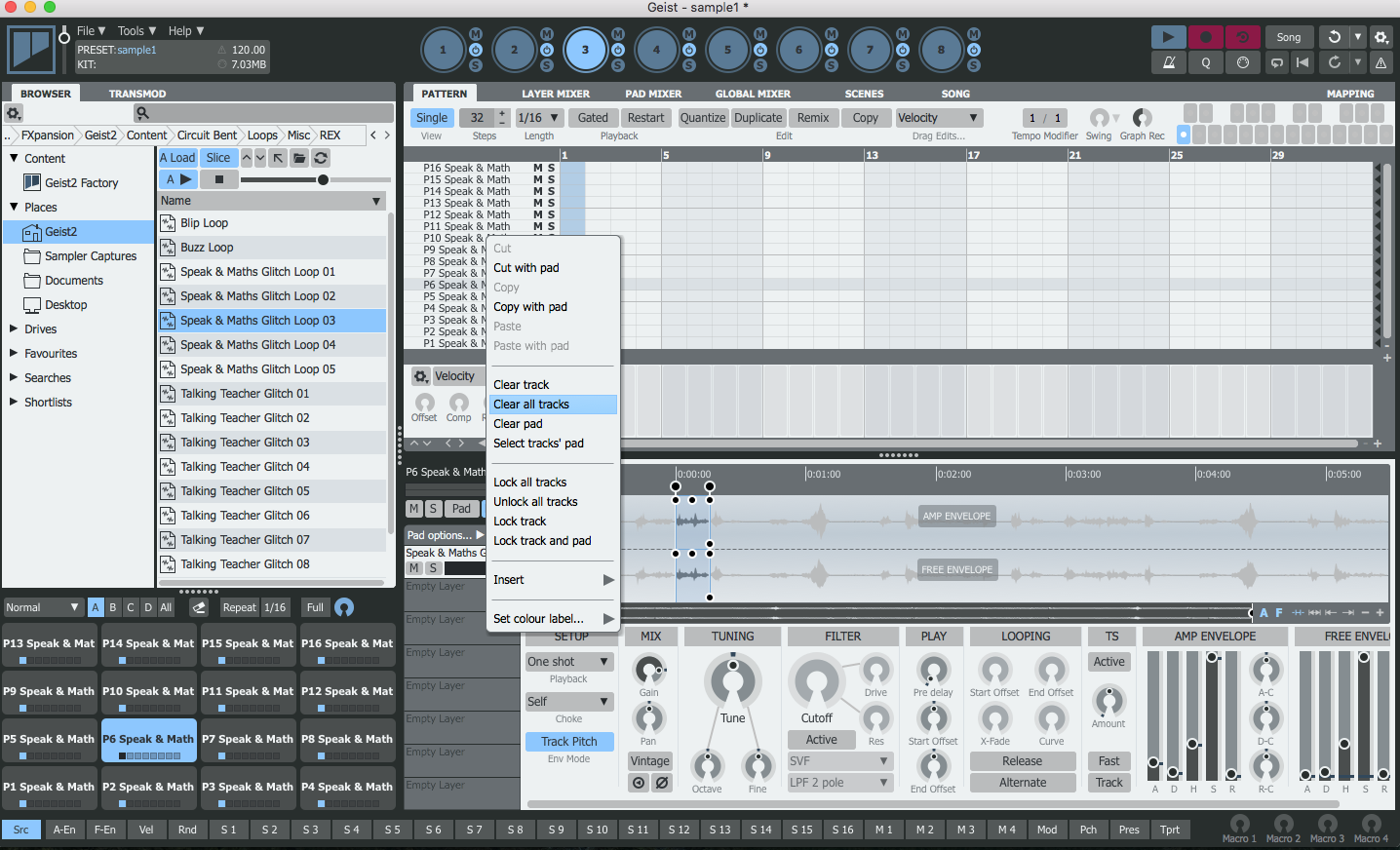
MIDIパターンは必要がないので削除。
素材名のところで右クリックでミニメニューを表示、
Clear all tracksを選択で削除できます。
このままだと音のリリースが伸びたままなので、
リリースを最小にしてグリッチ感を出してみる。
パッドにアサインされた全音色のリリースを調整する場合、
一番左下のパッドをクリックしてshiftを押しながら一番右上のパッドをクリック。
SETUPのOne shotをGatedに変更。
リリースがなくなって、音の余韻が切れる感じになる。
この状態で、リズムに合わせて適当に気持ち良く録音してみよう!
さらにグルーヴ感を出すため、Swingを30%に設定。
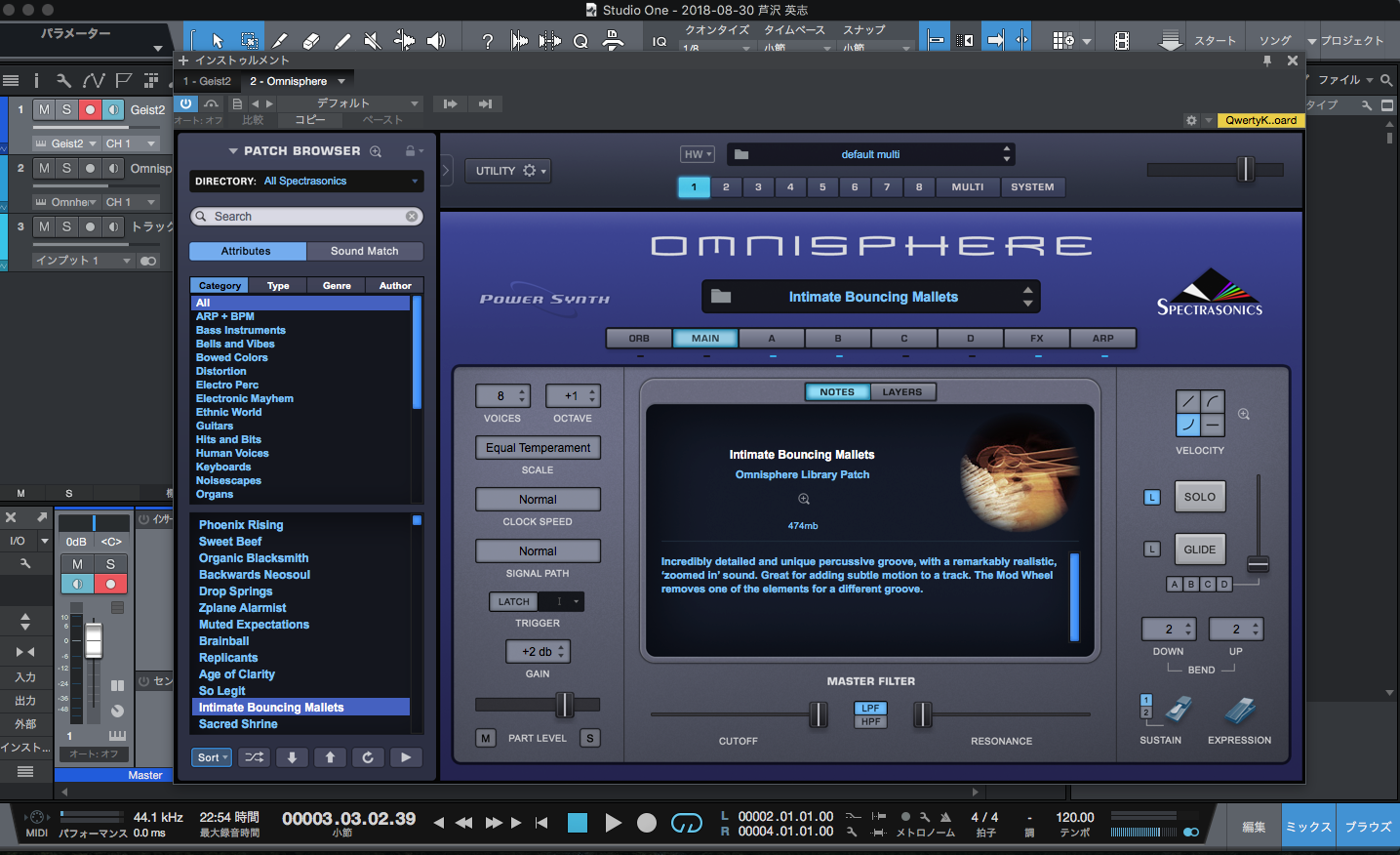
執筆中に!なんと!Omnisphere2.5がリリースしたので!
Omnisphere2.5のサウンドを、Geist2にサンプリングしている芦沢がいた。
シンセベースとシンセ(木管みたいなサウンド)を追加。
Geist2で作成したパターンをオーディオで書き出して、
Studio One 4に読み込んでブラッシュアップ。FXを足してます。
次回以降に、サンプリングの手順などを記事にしようと思います。
お楽しみに。ではでは~。
著者プロフィール

芦沢英志
(サウンドクリエイター)
『ホームセンターでゾンビと戦うゲーム』(海外7カ国で新着アドベンチャー1位を記録/Android版)、『200億人の俺の嫁』などの楽曲及び効果音制作を担当。2017年6月配信、個人名義アルバム「Tropical 43」がiTunes Store トップエレクトロニックアルバム4位を記録。
関連製品
Geist2
